1段目に配置しているアプリ
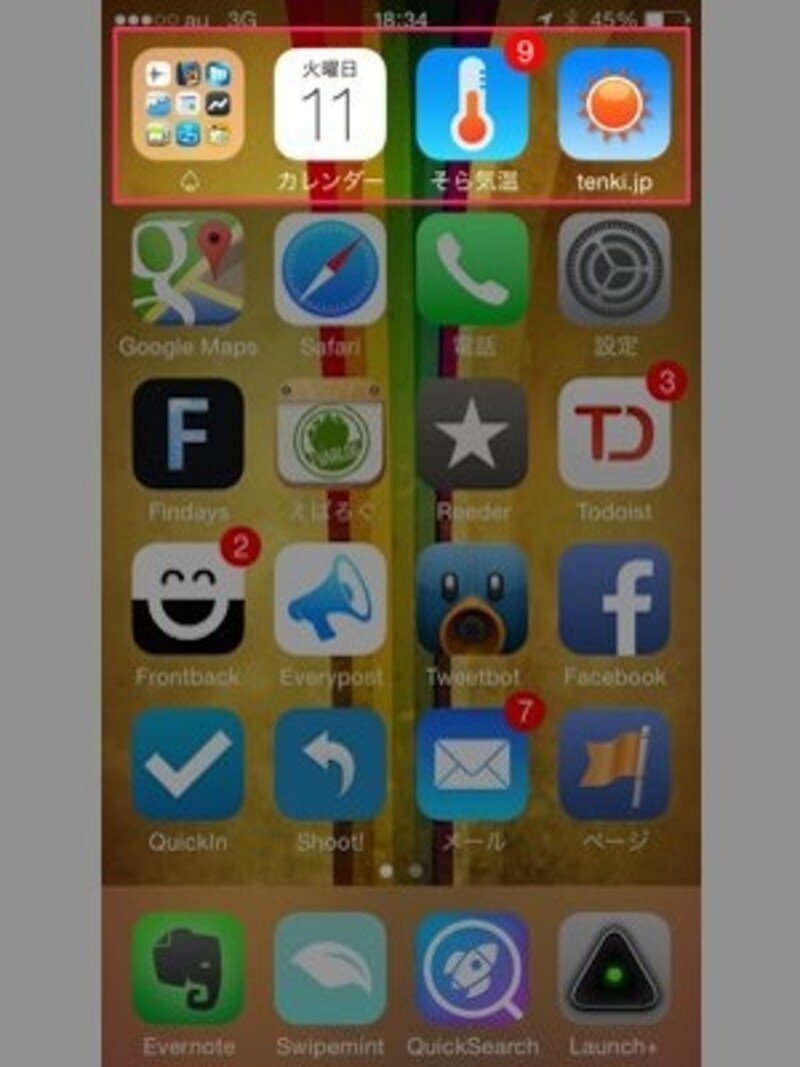
ホーム画面の1段目に配置しているアプリです。
- フォルダの中身
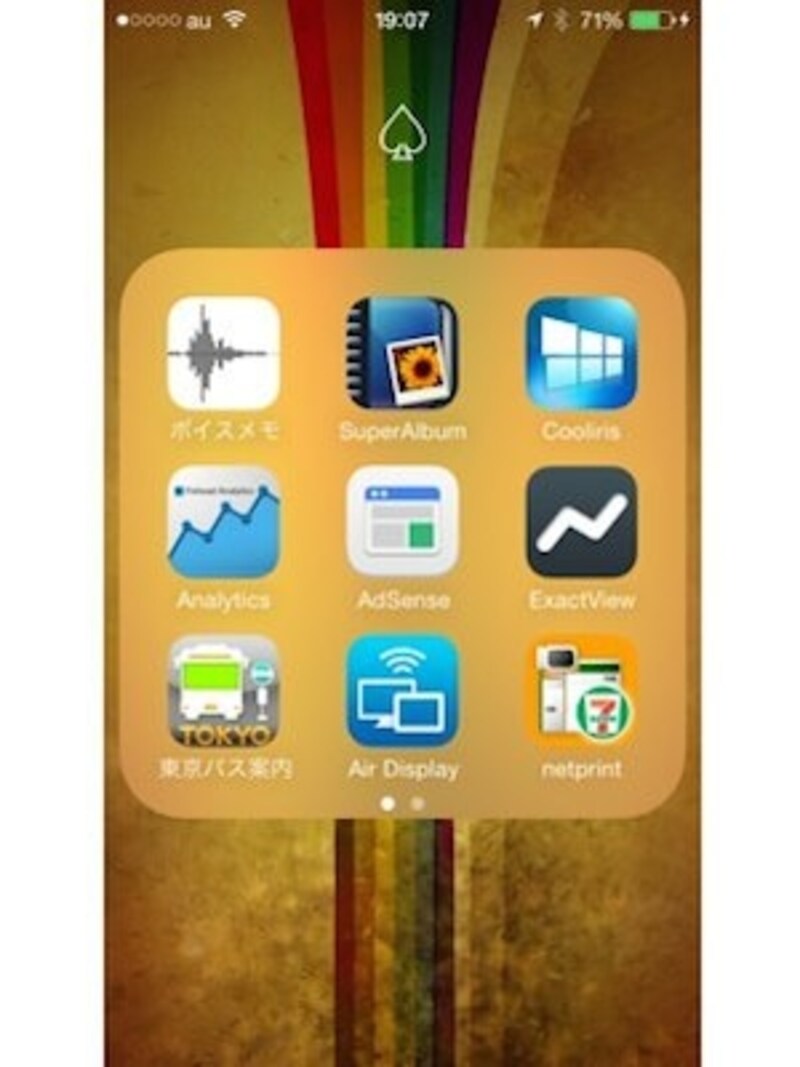
ホーム画面の1段目に配置しているフォルダの中身です。
「SuperAlbum」と「Cooliris」は、いろんなウェブサービスと紐付いて、画像だけをピックアップしてくれるアプリ。巨大なアルバムみたいな感じです。
「Fishead Analytics」は、GoogleAnalyticsの解析アプリです。無料で高機能なのでオススメ。
「AdSense」は、GoogleAdSenseの解析アプリです。
「ExactView」は、PHGの解析アプリです。
「東京バス案内」は、都内で走っているバスの路線図をまとめたアプリ。意外と重宝します。
「Air Display」は、iPhoneやiPadを外部ディスプレイとして活用できるアプリです。
「netprint」は、iPhoneにある写真やPDFを、全国のセブン-イレブンで印刷できるアプリです。
- アプリを起動しないで情報を得る3つのアプリ
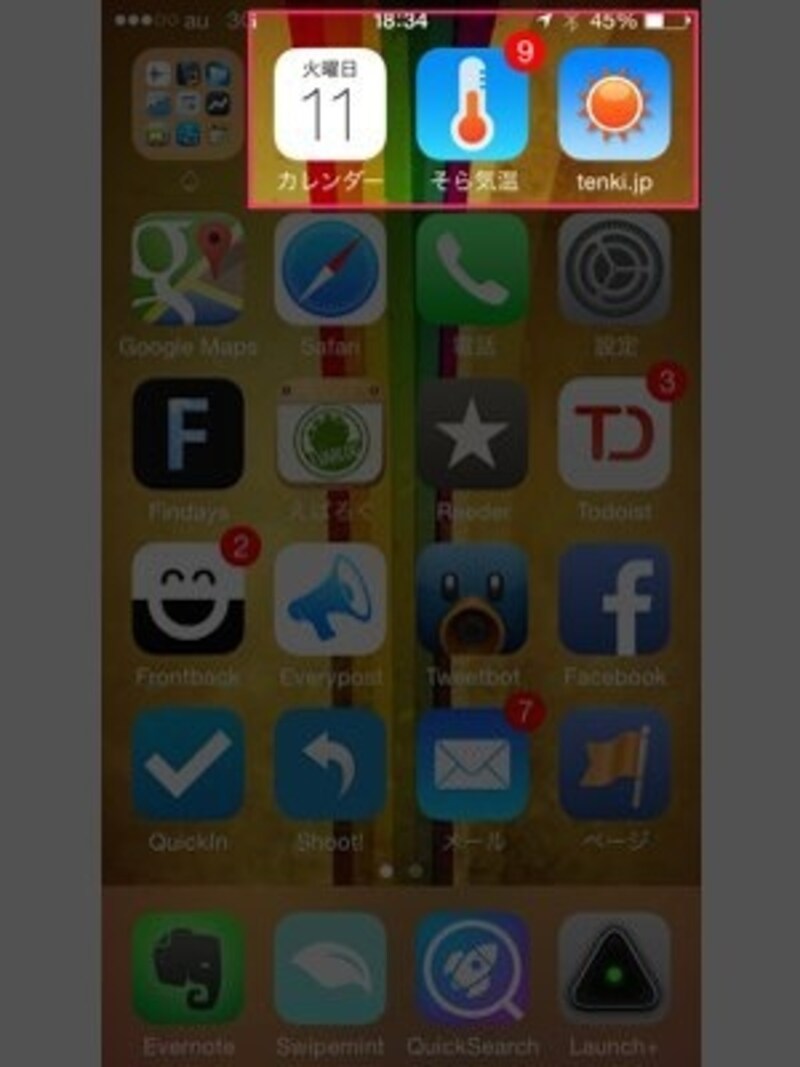
アプリを起動しないで情報を得る3つのアプリ
これらのアプリは1つの共通点があります。それは、アプリを起動しなくても欲しい情報が得られること。iOSの純正カレンダーは、アプリアイコンを見ただけで「曜日」と「日付」が確認できます。「そら気温」は、現在地の現在の気温をバッチで表示してくれるアプリ。アプリを開かずとも、その日の気温を把握できます。「tenki.jp」は、現在地の降水確率をバッチで表示してくれるアプリ。アプリを開かずとも、その日の降水確率を把握できます。
従って、これら3つのアプリはホーム画面に配置しておくことだけが目的なんです。置いておくだけで、知りたい情報が得られる。非常に便利なアプリなので、ホーム画面に置いておくことをオススメします。
2段目に配置しているアプリ
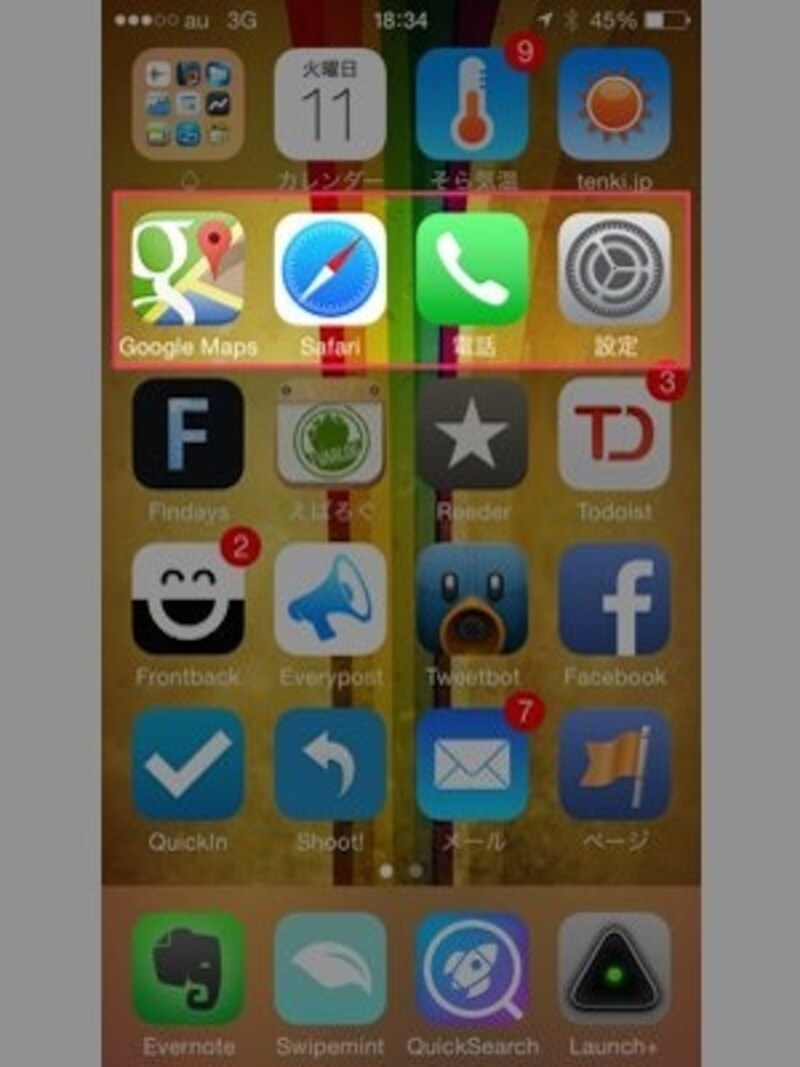
ホーム画面の2段目に配置しているアプリです。
- Google Maps
- Safari
Chromeなど、他のウェブブラウザアプリも試しましたが、なんだかんだでSafariが一番使いやすいので気に入っています。
- 電話
- 設定
3段目に配置しているアプリ
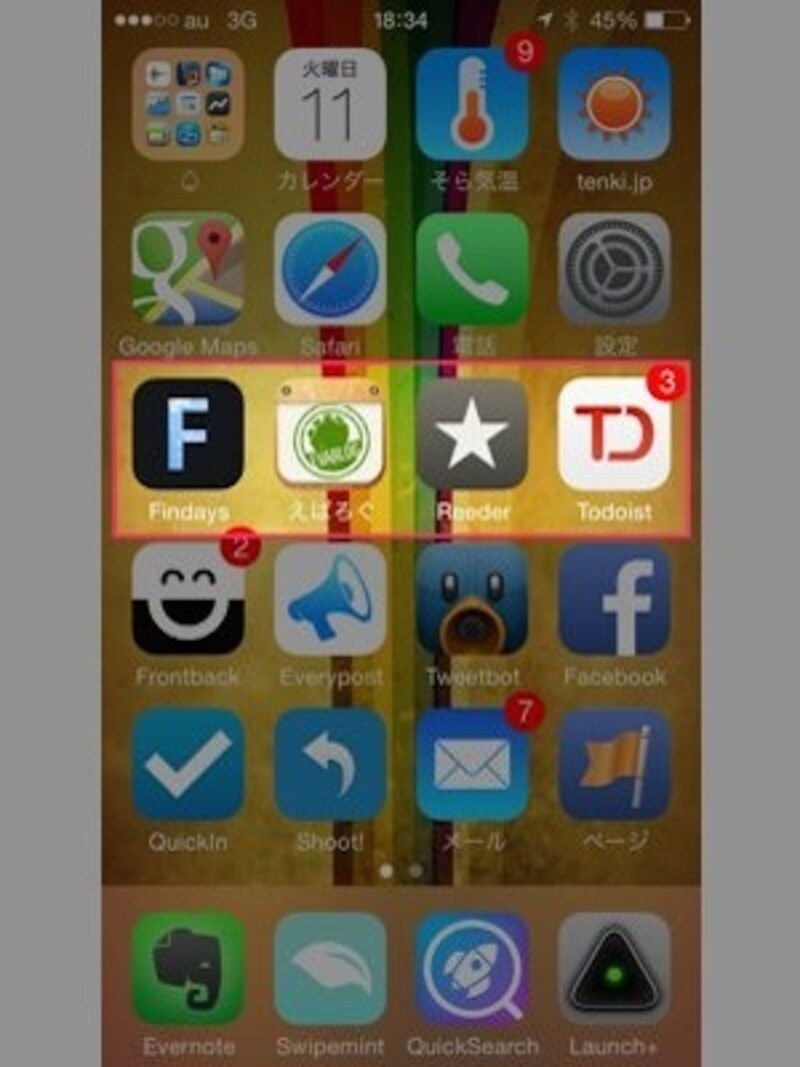
ホーム画面の3段目に配置しているアプリです。
- Findays
短い動画を1つにまとめるだけで、1日の日記が完成します。BGMやエフェクトを付けられるので、出来上がった動画の完成度も高いです。
- えばろぐ
まっさらな白紙に書くよりも、こうしたテンプレートを利用した方が、日記は長く楽しく続けられます。4行日記や感情ログを取っている人にはオススメ。
「えばろぐ」を使ったライフログは、以下の記事を参考にしてみてください。
> めんどくさがり屋な私のEvernoteライフログ事情。ログは感情の変化に絞ることにした。
- Reeder
RSS購読は、日々の情報収集に欠かせません。Reederなら、記事をシェアしたり、PocketやEvernoteへの保存も簡単にできるので、効率的に読み進めていけます。
- Todoist
非常にシンプルでスッキリしたデザインが気に入っています。また、優先順位やラベルの付与、期限や繰り返しなどに対応していて、タスク管理ツールとしても高機能です。
4段目に配置しているアプリ
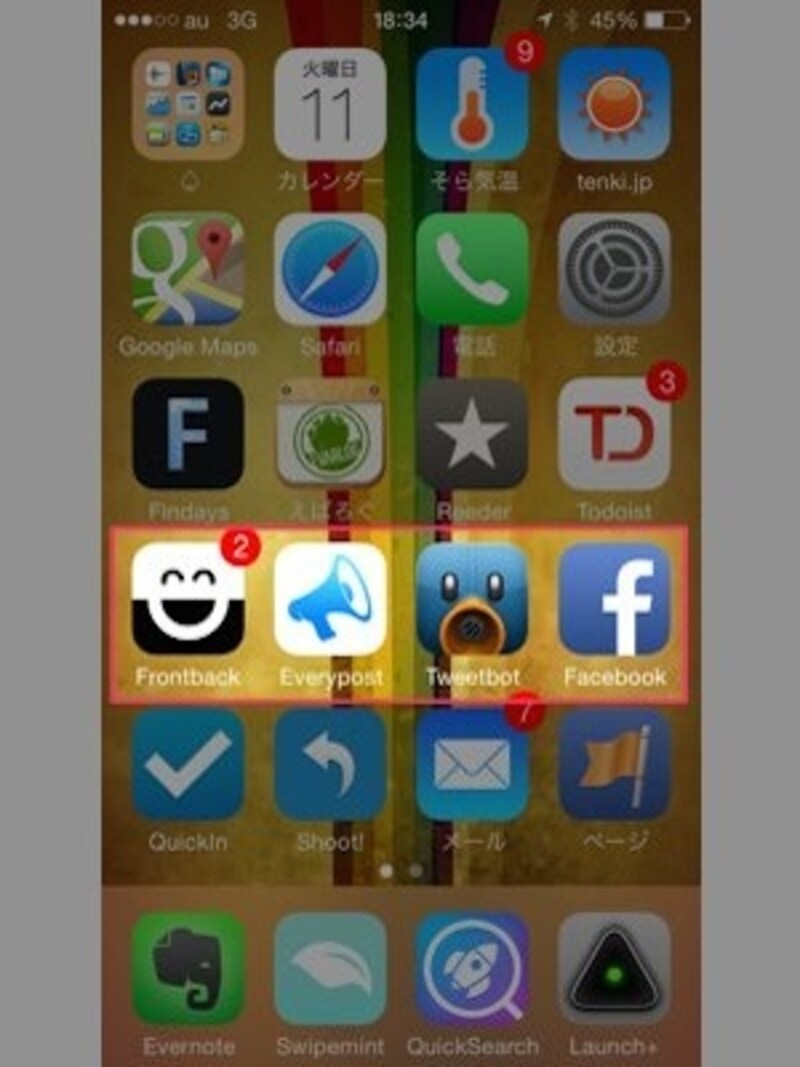
ホーム画面の4段目に配置しているアプリです。
- Frontback
iPhoneの背面カメラとフロントカメラ、それぞれで撮影した2枚の写真。これを1枚の写真にしてくれるアプリ。
ちょっとした工夫で面白い写真が作れるのが楽しいのです。
- Everypost
Facebook・Facebookページ・Twitterに対して、同じ内容を投稿したい。そんな時に、それぞれ別々のアプリから投稿していては非効率です。
このアプリを使えば、その手間が一度に済みます。複数のSNSでアクティブに活動している方にはオススメ。
- Tweetbot
基本的な機能はすべて揃っていて、これさえあれば何も不自由がありません。機械的な効果音もいちいち楽しいです。
5段目に配置しているアプリ
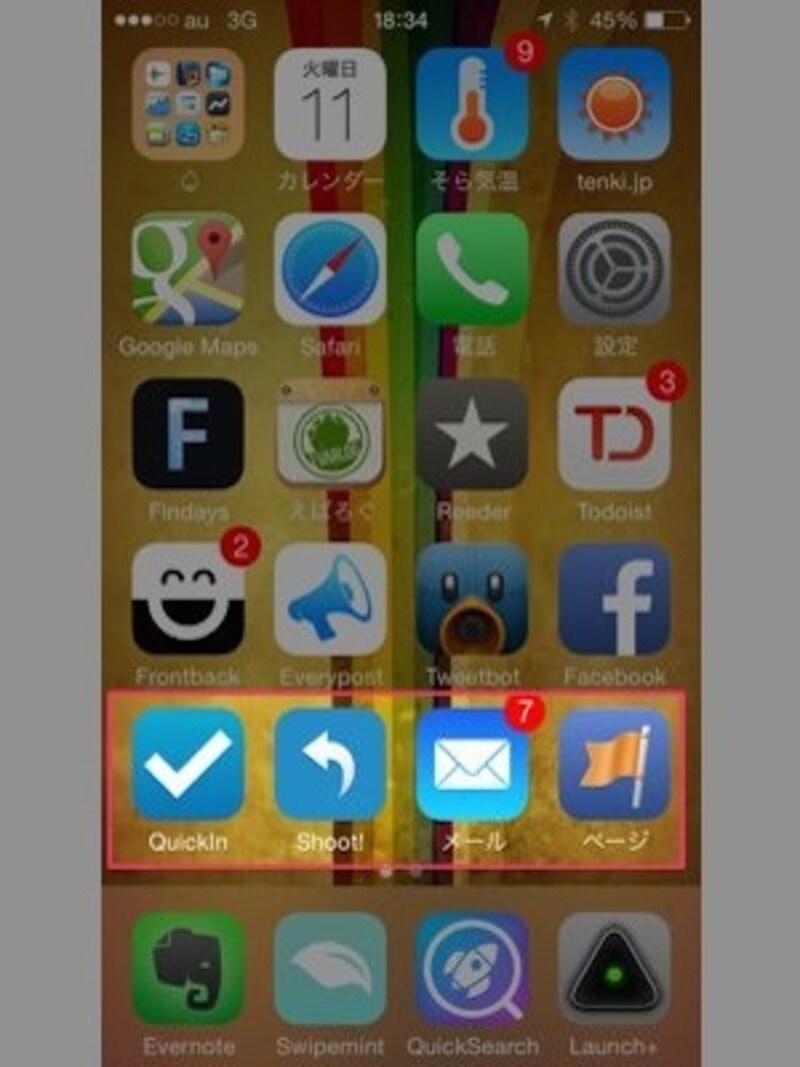
ホーム画面の5段目に配置しているアプリです。
- QuickIn
アプリを起動したら、現在地から自動的に周辺のスポットをリスト化してくれます。もちろん、検索も可能。
また、チェックインの際にTwitterやFacebookへのコメント投稿も同時に行えるのがGood。
- Shoot!
いちいちカレンダーアプリを開かずに済み、即座に予定が登録できます。GoogleカレンダーとiOSカレンダーを同期しておけば、Googleカレンダーユーザーでも活用できます。
- メール
メールの機能については、以下の記事を参考にしてみてください。思わぬ発見があるかもしれません。
> 今さら聞けない!? iPhoneのメールアプリを便利に使う7つの小技
- Facebookページマネージャ
あとがき
ここまで読んで頂きありがとうございました。私のホーム画面の肝は、通知センターとランチャーアプリの活用です。これら2つを上手く使うことで、ホーム画面に表示される数以上のアプリを素早く起動できるようにしています。
私のiPhoneの運用方法が、少しでも参考になれば幸いです。











